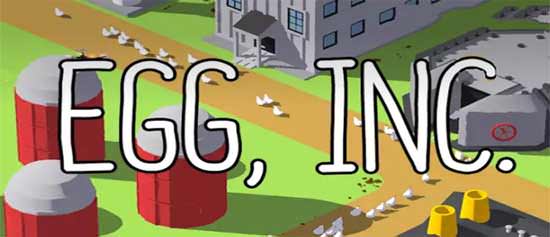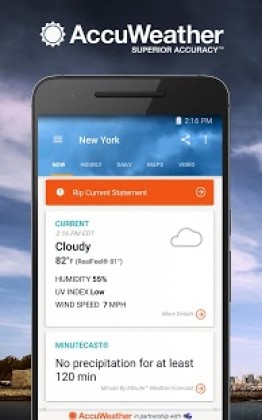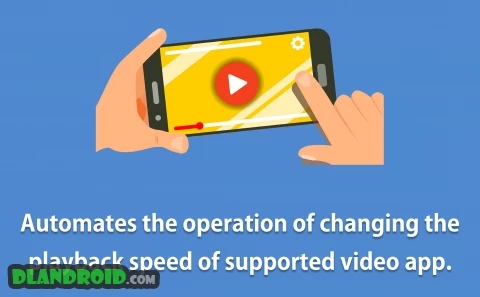Récupérer les fichiers supprimés définitivement sous Windows et MacOS
Vous est-il déjà arrivé de perdre accidentellement des fichiers ou dossiers sur votre ordinateur sous Windows 10 ou Windows 11? La suppression des fichiers peut être aussi volontaire, cela peut arrivé quand on pense qu’on a pas besoin d’un fichier et qu’après on se rend compte qu’il était plus important que ce qu’on croyait. Il peut aussi arriver qu’on supprime des fichiers dans un disque dur externe ou une clé USB et bien d’autres périphériques externe de stockage. Pour tout cela, sachez que ce article va vous donner des solutions rapides et simples. Volontairement ou pas, sachez qu’il existe des moyens sûrs pour récupérer tous les fichiers supprimés définitivement.
Comment éviter de perdre des fichiers sans possibilité de récupération?
Pour éviter de perdre ses données, assurez vous de toujours faire des sauvegardes (Backup) et cela le plus souvent possible. Différentes possibilités existent pour faire des sauvegardes en quelques clics. Nous avons même un article qui vous montre comment sauvegarder toutes les données de votre PC en quelques clics et en quelques minutes.
Mais aussi, il existe une possibilité de le faire directement dans vos paramètres sur votre PC sous Windows 10 ou 11.
Comment sauvegarder tout son ordinateur sous Windows 10 ou 11
La procédure est très simple. Il suffit juste de suivre ces étapes :
Appuyer sur le bouton Démarrer ensuite sur le bouton en forme de roue pour accéder aux paramètres.
Cliquez sur Mises à jour et sécurité puis sur sauvegarde et enfin sur Ajouter un lecteur et suivez le guide.
Comment restaurer les fichiers sauvegardés sous Windows 10 et Windows 11
Suivez aussi ces étapes :
Une fois que vous êtes dans les paramètres de votre ordinateur, cliquez sur Sauvegarde ensuite cliquez sur Plus d’options pour enfin cliquer sur Restaurer les fichiers à partir d’une sauvegarde en cours.
Suivez le guide qui est très simple à exécuter.
Récupérer les fichiers définitivement supprimés
Tout ce qui vient d’être énuméré est bien beau mais que faire si on a pas eu le temps de faire une sauvegarde avant la perte de nos fichiers?
En effet, il existe beaucoup de méthodes qui peuvent nous aider à récupérer tous nos fichiers sans perte. Pour cela il faut passer par des logiciels qui font bien ce travail, nous avons déjà eu le temps de vous monter comment récupéré vos fichiers avec EaseUS Data Recovery ou encore comment le faire avec Wondershare Data Recovery.
Dans cet article nous allons vous présenter un nouveau logiciel très performant qui vous aidera à le faire. Ce logiciel c’est iMyFone AnyRecover.
Que fait iMyFone AnyRecover?
iMyFone AnyRecover est un logiciel capable de restaurer ou de récupérer des fichiers supprimés définitivement comme des documents en format PDF, word ou des images, des vidéos, des fichiers audio, des documents compressés, et bien plus encore. En fait, il prend en charge plus de 1000 types de fichiers. Tout cela pour vous permettre de trouver vos fichiers perdus.
le logiciel iMyFone AnyRecover permet de récupérer les fichiers supprimés définitivement sur plusieurs types de périphériques de stockage, c’est le cas des disques durs internes et externes pour ordinateurs portables et PC( SSD et HDD), carte SD, mémoire pour appareil photo numérique, flash USB et bien d’autres.
Il est compatible avec Windows XP, 7, 8, 8.1, 10 et 11 mais aussi, il existe une version pour MacOS.
Comment récupérer les fichiers définitivement supprimés avec iMyFone AnyRecover?
Commencez par télécharger iMyFone AnyRecover(Pour Windows) ou iMyFone AnyRecover (Pour Mac)
Une fois le téléchargement fini, décompressez le fichier s’il est compressé et lancez l’installation en acceptant les termes du contrat de licence.
Une fois qu’il est installé, exécutez-le, vous verrez les disques dur ou les partitions présents sur votre ordinateur. Si vous souhaitez restaurer des fichiers supprimés sur un disque dur externe ou une clé USB, connectez le sur votre ordinateur.
Sélectionnez la partition ou le périphérique externe sur lequel vous avez perdu vos données et cliquez sur débuter pour lancer la recherche des éléments supprimés à récupérer.
Un message apparait en bas vous avertissant que si vous ne laissez pas le scan finir et que vous lancez la récupération d’un fichier, il risque d’être incomplet après sa récupération, alors, faites attention à cela.
NB : Il est à préciser que la récupération complète des fichiers avec iMyFone AnyRecover n’est pas gratuite, en effet, vous aurez la possibilité de voir tous vos fichiers supprimés définitivement après le scan et d’en récupérer une partie mais si vous dépassez une certaine taille (en Go), il vous sera demandé de payer une version pro pour continuer.
Si vous souhaitez utiliser des outils gratuit et performants, lisez le point suivant de cet article.
Les meilleures alternatives à iMyFone AnyRecover
A cette solution, il existe des alternatives qui peuvent vous aider à récupérer vos fichiers supprimés définitivement de façon gratuite. Ces solutions ont déjà été annoncées précédemment dans cet article. Si vous souhaitez le faire gratuitement :
utilisez le logiciel EaseUS Data Recovery qui est un logiciel très performant avec lequel vous aurez vos fichiers totalement restaurés gratuitement.
Utilisez Wondershare Data Recovery qui fait aussi bien ces taches de façon gratuite comme le premier.
Ils sont bien présentés dans ces articles avec les liens de téléchargement direct.
Conclusion
Cet article vous a montré comment récupérer vos fichiers supprimés définitivement sur votre ordinateur Windows 10 et Windows 11 mais aussi sur les anciennes versions de Windows et sur MacOS. Nous vous avons présenté trois outils efficaces dont deux gratuits et un qui est payant. Nous espérons que cet article aura apporté des solutions à vos préoccupations.
L’article Récupérer les fichiers supprimés définitivement sous Windows et MacOS est apparu en premier sur TutoHelps.